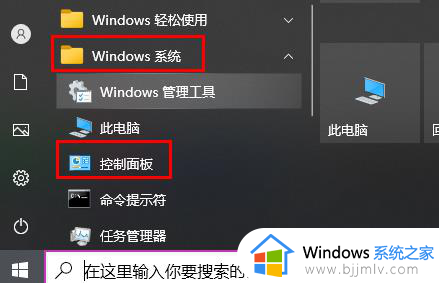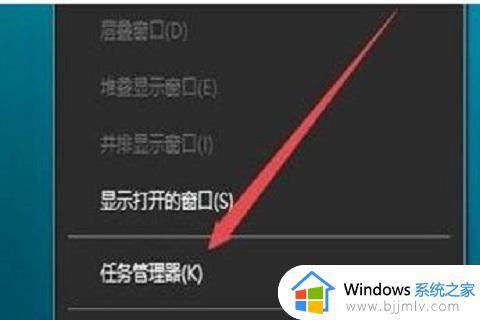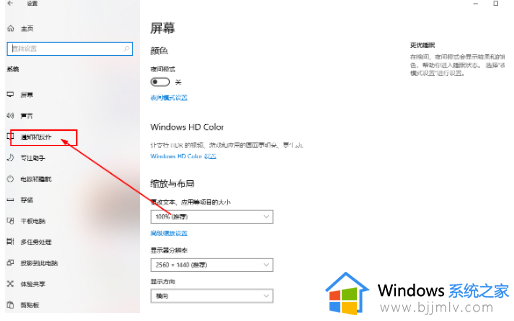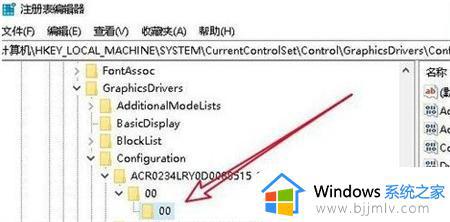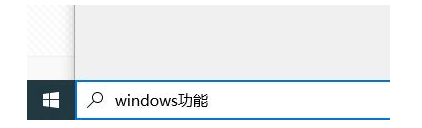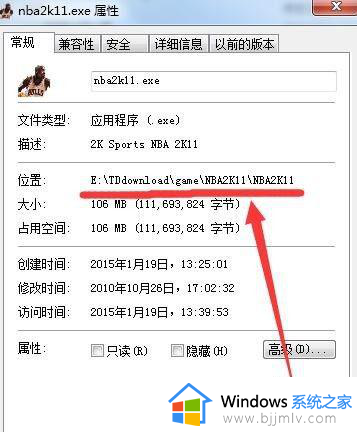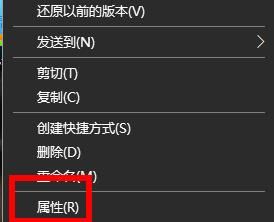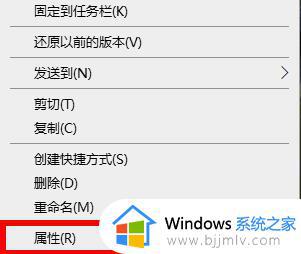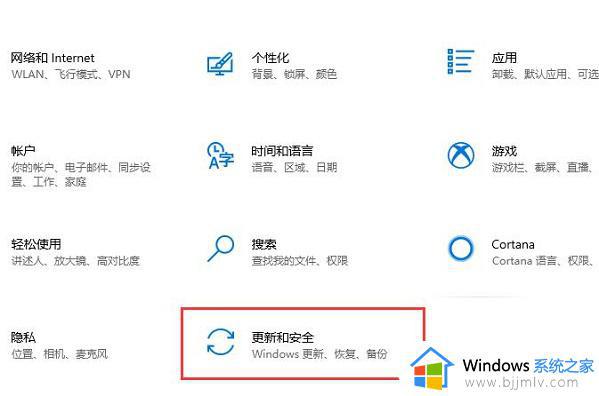win10玩csgo频繁弹回桌面怎么办 win10玩csgo弹回桌面游戏进不去处理方法
要知道csgo作为一款热度非常高的第一人称射击游戏,深受众多游戏玩家的喜爱,许多用户的win10电脑上也都有安装这款游戏,可是当用户在玩csgo游戏时却老是会出现弹回桌面的情况,对此win10玩csgo频繁弹回桌面怎么办呢?今天小编就来告诉大家win10玩csgo弹回桌面游戏进不去处理方法。
具体方法:
方法一:开启旧版组件
1、首先点击左下角的开始,然后点击“windows系统”打开控制面板。
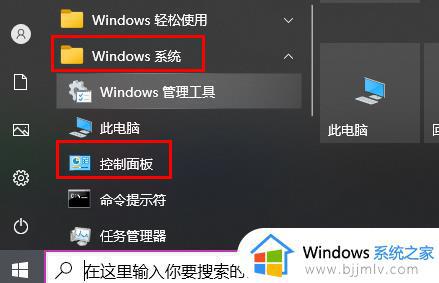
2、然后在控制面板中点击“程序和功能”。
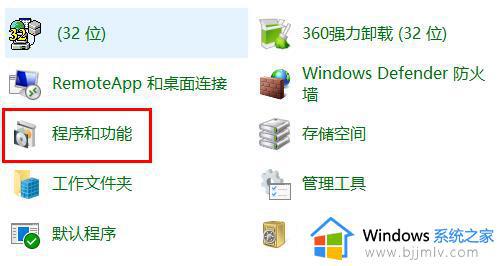
3、随后点击左侧的“启用或关闭windows功能”。
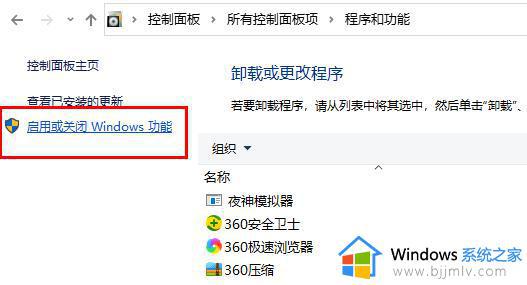
4、下拉找到“旧版组件”勾选并点击下拉,再勾选“directplay”确定即可。
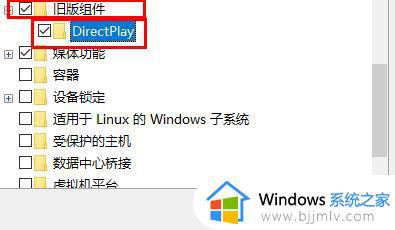
方法二:打开兼容性引擎
1、首先按下快捷键“win+r”打开运行,输入“gpedit.msc”。
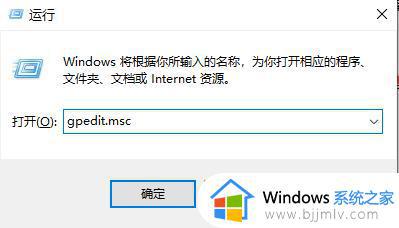
2、然后在本地组策略编辑窗口中依次点击“计算机配置-管理模板-Windows组件”。
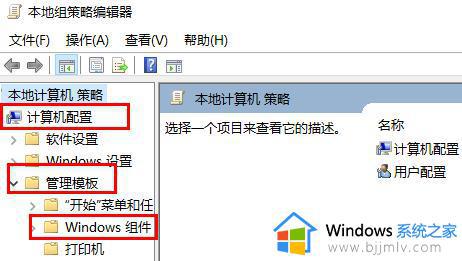
3、在找到“应用程序兼容性”并找到右侧的“关闭应用程序兼容性引擎”。
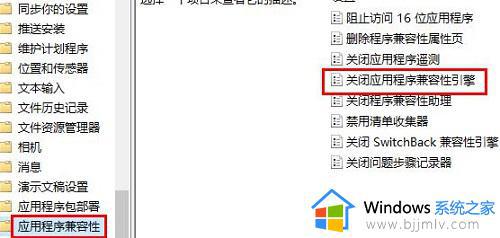
4、右击选择该项,点击“编辑”。
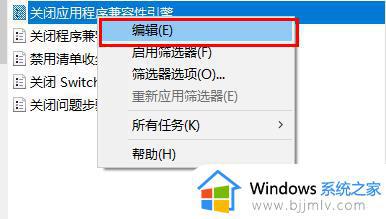
5、在左侧的窗口中点击“已启用”确定即可。
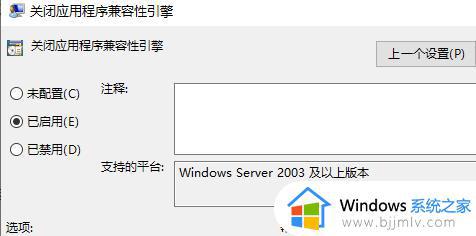
以上就是小编给大家带来的win10玩csgo弹回桌面游戏进不去处理方法了,碰到同样情况的朋友们赶紧参照小编的方法来处理吧,希望能够对大家有所帮助。